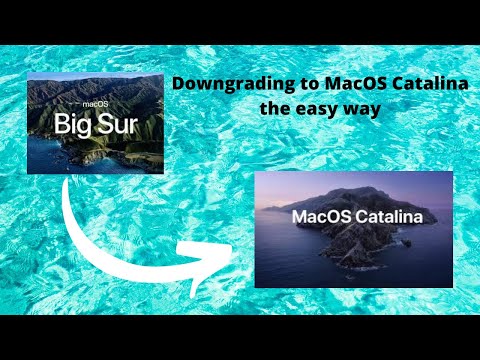
Innhold
- Hvordan nedgradere macOS Big Sur Beta til Catalina
- Slett Mac-stasjonen
- Installer macOS Catalina på nytt
- Gjenopprett Backup av Time Machine fra Catalina
- Lær om macOS Big Sur
Du kan nedgradere fra macOS Big Sur beta til macOS Mojave for å gå tilbake til en stabil versjon av macOS og unngå eventuelle macOS Big Sur beta-problemer. Dette er relativt enkelt å gjøre, men det tar litt tid å fullføre. Akkurat nå vil dette føre deg fra utvikleren macOS Big Sur beta, men den samme prosessen fungerer for den offentlige betaen senere i år.
Hvis du forberedte deg på MacOS Big Sur beta, er dette en enkel prosess siden du har en god Time Machine-sikkerhetskopi hendig. Planlegg å bruke minst 30 minutter på å jobbe med dette og lenger vente på det.
Den enkleste måten å nedgradere fra macOS Big Sur beta til macOS Catalina er å gjenopprette en Time Machine-sikkerhetskopi som du laget på Catalina. Dette setter deg rett tilbake til der du var før du byttet. Du må ta sikkerhetskopi av filer eller bilder du har opprettet siden bryteren manuelt.
Slik nedgraderer du fra macOS 11 beta og går tilbake til macOS Catalina.
Hvordan nedgradere macOS Big Sur Beta til Catalina

Hvordan fjerne macOS Big Sur beta og installere macOS Catalina på nytt.
Koble din Mac til strøm hvis det er en bærbar datamaskin, da dette vil ta en stund, og det er en kraftig intens oppgave. Du vil ikke at Mac-maskinen skal slå seg av halvveis gjennom denne prosessen.
Nedgradering er en trinnvis prosess som sletter Mac-en din, installerer den siste versjonen av macOS Catalina, og deretter gjenoppretter du fra en Time Machine-sikkerhetskopi. Det tar litt tid, men det er lett å gjøre.
Du trenger en Internett-tilkobling, og denne prosessen er rettet mot brukere som installerte MacOS Big Sur beta på hovedstasjonen.
Slett Mac-stasjonen
- Start Mac-en på nytt ved hjelp av Apple-menyen øverst til høyre.
- Når den starter på nytthold Command og R til Verktøy-menyen vises.
- Velg Disk Nytte
- Klikk på Fortsett og deretter på Startdisk. Ofte merket Macintosh HD
- Klikk på Slett.
- Velg APFS-filformat fra listen ogklikk på Slett.
MacOS Catalina-operativsystemet bruker APFS, så du trenger ikke å rote med Mac OS Extended-systemet som du kanskje har brukt i tidligere versjoner av macOS.
Installer macOS Catalina på nytt

Velg installer macOS på nytt for å få macOS Catalina tilbake på din mac.
Det tar noen minutter å slette stasjonen. Vent til denne prosessen er ferdig, selv om det virker som om den sitter fast eller er frossen. Når du er ferdig, kan du begynne å installere macOS Catalina.
- På hovedskjermbildet for macOS-verktøy velger du Installer macOS på nytt.
- Klikk på Fortsett og deretter Godta vilkårene.
Vent til Mac-en starter på nytt, og så er du tilbake på macOS Catalina.
Gjenopprett Backup av Time Machine fra Catalina

Gjenopprett en Time Machine-sikkerhetskopi fra macOS Catalina.
Når du er tilbake på macOS Catalina, kan du gjenopprette sikkerhetskopien for å få alle filene og programmene dine på plass. Time Machine-sikkerhetskopien du laget før du installerte macOS Big Sur beta inneholder all denne informasjonen.
Hvis du vil, kan du hoppe over dette trinnet og starte på nytt, noe som kan være smart hvis du hadde macOS Catalina-problemer.
- Start Mac-en på nytt oghold Command og R for å komme til macOS Utilities.
- Velg Restore From Time Machine Backup alternativ.
- Klikk Fortsett. Derettervelg sikkerhetskopien som du vil gjenopprette fra. Du må koble til WiFi hvis du har en trådløs Time Machine-stasjon eller plugger inn hvis den er på en ekstern stasjon.
- Klikk Fortsett etter at du har valgt den siste sikkerhetskopien og deretter venter på at gjenopprettingen skal fullføres.
Time Machine-gjenopprettingsprosessen vil ta litt tid å fullføre. Det beste du kan gjøre er å gå bort og sjekke inn på din Mac hvert 30. til 60. minutt for å se om det er gjort.
10 ting å gjøre før du installerer macOS Big Sur Beta

